안녕하세요 IT 전문 블로거 프로앤잡러 입니다. 오늘은 여러분들과 함께 인스타그램과 관련된 콘텐츠를 공유할까 합니다. 최근에 일상이나, 먹방, 여행, 인별 그램에 업로드해서 다양하게 소통하는 데 있어서 페이스북보다는 인스타그램이 정말 최고인 것 같습니다.
인스타그램 pc버젼으로 사진 올리려고 했는데 아마 업로드되지 않는 경우가 있으셨을 거예요.
그분들을 위한 솔루션이라고 보시면 됩니다.


인스타그램을 네이버에 검색해서 로그인해서 들어가 보니 사진을 올릴 수 있는 창이 없어서 당황했습니다.
지인들과 메시지는 주고 받고, 내가 누구로부터 좋아요를 받았는지는 확인할 수 있었지만, 정작 나의 콘텐츠들을 올리지 못해 슬펐습니다. 혹시나 안드로이드 버전으로 어플을 받아보면 어떨까 해서 해봤습니다.
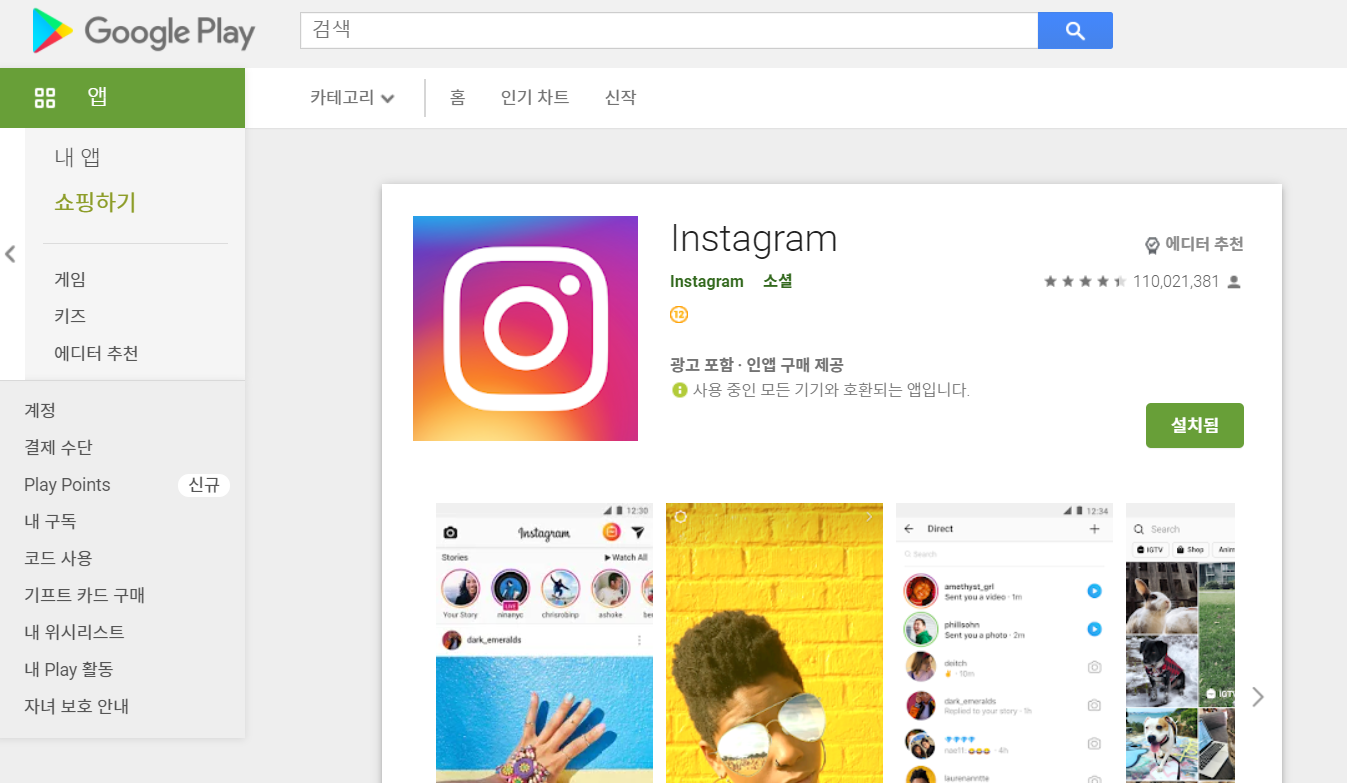
구글 플레이로 인스타그램을 설치하고 열기 하더라도 아마 같은 창으로 열릴 거예요. 그래서 pc버전으로도 이미지를 업로드하기 힘드실 겁니다.
자, 인제 방법입니다 !!!!!!!!


네이버에 브라우저 웨일이라고 검색해주세요. 크롬과 같은 인터넷 접속할 수 있는 웹인데, 기능이 다양합니다.
브라우저 웨일을 설치했으면, 실행시켜주세요.
오른쪽 그림처럼 앱들이 나열되어있습니다. 제가 파란선으로 체크해놓은 것처럼 추가해서 인스타그램을 추가 및 열기까지 함께 진행해주세요.

위에 사진에서 보신 것처럼, 인스타그램 어플이 켜지게 되면 안드로이드 혹은 애플 휴대폰에서 앱을 열었을 때처럼 이미지 추가 버튼이 생긴 걸 확인하실 수가 있습니다.
+ 버튼을 눌러서 내가 업로드하고자 하는 이미지 및 영상을 업로드해보세요. 저도 이미지를 올려보겠습니다.

숙제 다했어요라는 이미지를 업로드했는데, 휴대폰 앱과 같이 필터 또한 적용을 할 수가 있습니다.

pc버전으로 이미지를 업로드하더라도 문구 입력부터, 위치 추가 , 사람 태그 하기 까지. 모든 게 똑같이 작용된답니다.
내가 이미지 및 영상을 필터로 꾸미고 문구 입력까지 완료하셨다면 우측 상단에 공유하기 눌러주세요.

쨘, 정상적으로 사진이 업로드된걸. 확인하실 수가 있습니다.
오늘은 인스타그램 pc버전 사진 업로드 방법에 대해서 함께 알아봤습니다 : )
'앤잡러IT정보' 카테고리의 다른 글
| 네이버 자동완성 키워드 설정 켜기 끄기 (0) | 2020.12.10 |
|---|---|
| 한컴오피스 한글 표안에 사진 이미지 넣는 방법 (0) | 2020.12.09 |
| 인스타그램 방문 확인 하는방법 (0) | 2020.12.08 |
| 인스타그램 스토리 추가, 공유, 효과넣는방법 (0) | 2020.12.08 |
| 인스타그램 계정 삭제 탈퇴 방법 (0) | 2020.12.07 |



